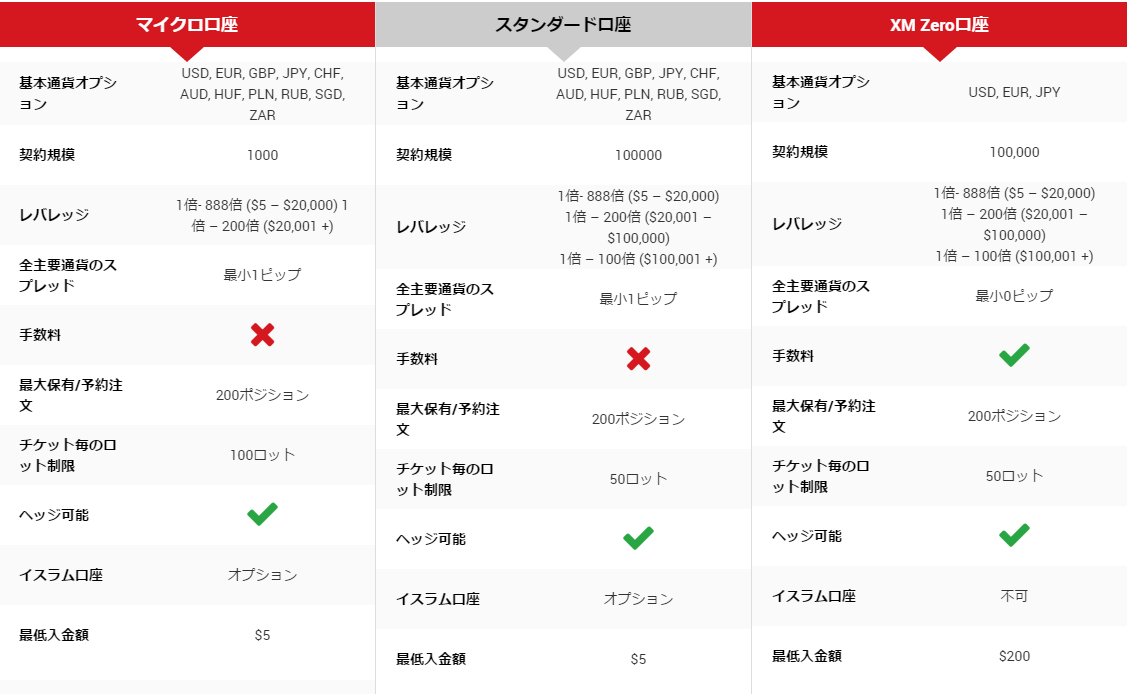海外FX業者のXMは、スマートフォンのみで口座開設・取引・入出金と全て行えます。パソコンを持っていなくても問題ありません。
XMは、取引に使うMT4/MT5もスマートフォン対応で、入出金などもスマホからXM会員ページへログインしてスムーズに手続きを行うことが出来ます。
今回は、スマートフォン(iPhone/Android共通)だけでリアル口座を開設する方法をご紹介します。
- 関連記事: パソコンでXMリアル口座開設する方法
目次
スマートフォンでXMのリアル口座を開設する流れ
以上。
スマホでXMリアル口座開設をする方法も、パソコンで口座開設する流れと変わりありません。
スマートフォン用の画面で表示された口座開設フォームに入力していくだけで簡単です。
手順1. XM公式サイトを開く
XMの口座開設をする際は、必ずXM公式サイトから開設しましょう。
口座開設代行業者やキャッシュバック業者を通すと、不利なスプレッドになったり、ボーナス獲得が出できなかったり、個人情報が流出するリスクにつながるためです。
尚、XM公式サイトのURLは、「https://www.xmtrading.com/jp/」です。

手順2. 口座開設フォームに情報入力
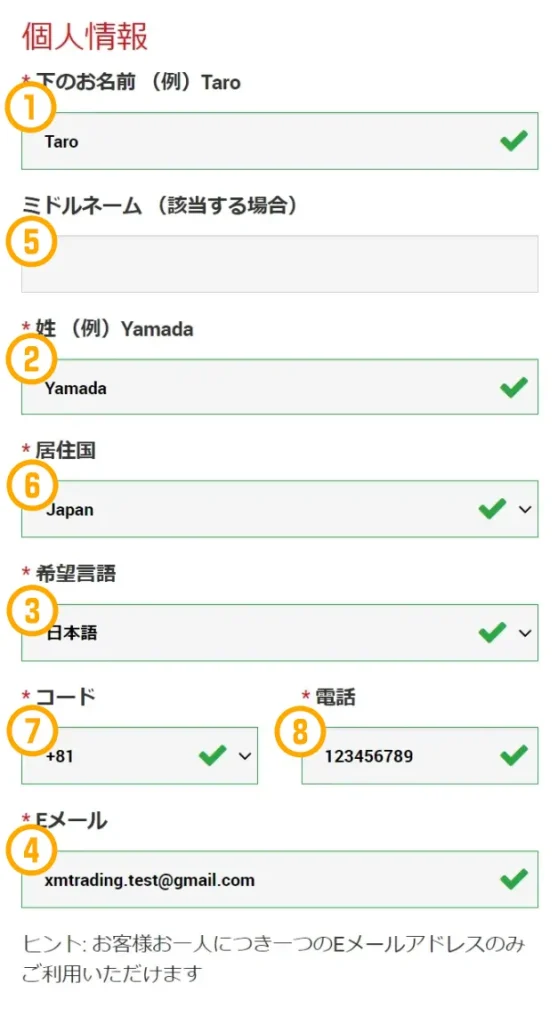
XMTrading口座開設フォームに必要事項を英語表記で入力していきます。
個人情報の入力
- 姓名: 姓(上の名前)と名(下の名前)に分けて英語表記で入力します
- 居住国: Japan
- 希望言語: 日本語
- 電話: +81に続いて入力します
- Eメール: 受信可能なEメールアドレスを入力します
取引口座詳細の入力
- 取引プラットフォームタイプ: ビットコイン取引をする場合はMT5
- 口座タイプ: (例)スタンダード(1 lot=100,000)
口座タイプは3種類から選べます。特にこだわりがない場合は、「スタンダード」を選んでおきましょう。
取引プラットフォームタイプは、人気なのはMT4です。
ここまで入力が終わったら「ステップ2へ進む」ボタンをタッチします。
住所詳細の入力
- 都道府県・市: (例)Tokyo
- 区町村・町名: (例)Chiyoda, Chiyoda-ku
- 番地・マンション/アパート部屋番号: (例)1-1
- 郵便番号: (例)1234567
- 納税義務のある米国市民ですか?: (例)いいえ
取引口座詳細の入力
- 口座の基本通貨: (例)JPY
- レバレッジ: (例)1:1000(1,000倍)
- 口座ボーナス: はい、ボーナスの受け取りを希望します
レバレッジは、忘れずに1,000倍を選択するようにしましょう。口座ボーナスも受け取りを希望しないとボーナス獲得ができません。
ボーナスは受け取っても受け取らなくてもスプレッドも含め仕様に変わりはありません。
投資家情報の入力
投資額や所得総額などをアンケート方式で答えていきます。
この内容が口座開設の審査に影響するわけではないので、気軽に選択していきましょう。
口座パスワードの設定
自分で決めたパスワードを設定します。
自動発行ではないので、設定したパスワードは忘れないようにしましょう。
チェックボックスにチェック
全て入力が終わったら、利用規約などを確認した上でチェックボックスにチェックを入れ、「リアル口座開設」ボタンをタッチします。
手順3. 受信されたメール内のボタンをクリック
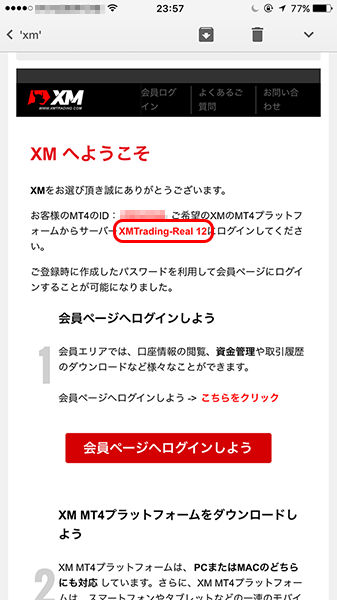
リアル口座開設ボタンをタッチすると、すぐにXMからEメールアドレス確認のお知らせが届きます。
メール内の「Eメールアドレスをご確認下さい。」ボタンをタッチすると、ログイン情報が記載されたメールが受信されます。
以上で、スマートフォンからのXM口座開設が完了です。
あとは、XM会員ページから本人確認書類をアップロードし、取引ツールをインストールしてから取引を始められます。
XMは、初めて口座開設した人を対象に、3,000円のボーナスがもらえるキャンペーンを行っているので、入金せずともボーナス分だけで取引できます。
- 関連記事: XM FX口座開設キャンペーン